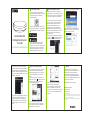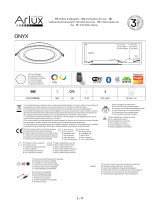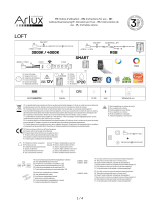Si tiene problemas con la operación de este
producto, favor de consultar las instrucciones en
este manual, asi como las ultimas noticias,
recomendaciones y documentación que puede
encontrar en nuestra pagina web www.naxa.com.
Si necesita asistencia futura, favor de contactar al
centro de servicio autorizado.
http://www.naxa.com/naxa...support/
NAXA Technical Support
2320 East 49th St.
Vernon, CA 90058
Marca registrada y Regulaciones
Google Home™, Google Assistant™ y Google Play Store™ y todas las características de la
marca Google son marcas registradas o características de marca distintivas de Google Inc.,
LLC.
Apple App Store™ es una marca registrada de Appl Inc.
Amazon, Alexa y todos los logotipos relacionados son marcas registradas de Amazon.com,
Inc. o sus afiliados.
NSH-500
Guía Rápida de Operación
Conectando a WiFi
1. Para iniciar, primero se debe descargar la
aplicación “Tuya Smart”. Para fácil acceso escanear
el código QR que aparece a continuación y
descargar la aplicación
También se puede descargar la aplicación “Tuya
Smart” desde Google Play Store™, Apple App Store
™ o “Android Market en el teléfono o dispositivo
WiFi.
2. Una vez descargada la aplicación, se debe
registrar el dispositivo. Ingresar el número
telefónico o correo electrónico. Si elige ingresar tu
número telefónico, un código de verificación es
enviado al número telefónico. No es necesario
ningún código de registro a través de correo
Aplicación Amazon Alexa™
También se puede controlar el Control Remoto
Inteligente Universal a través de la aplicación “Tuya
Smart”, usando el control de voz de Amazon Alexa
™. Para realizar esto, seguir los pasos siguientes:
1. Abrir la aplicación “Tuya Smart” e iniciar sesión
en la cuenta, asegurarse que el Control Remoto
Universal Inteligente se encuentra en la lista.
2. Renombrar el Control Remoto Universal
Inteligente para reconocerlo más fácilmente.
3. Minimizar la aplicación “Tuya Smart” e iniciar
sesión en la cuenta de Amazon Alexa™. Si no tiene
una cuenta, descargar la aplicación “Alexa” y
registrar una cuenta.
4. En la parte superior izquierda de la pantalla de
inicio, hacer clic en “ ” para desplegar el menú de
la aplicación. Hacer clic en Habilidades “Skills”.
7. Después de que la cuenta ha sido enlazada
satisfactoriamente, puede preguntar a Alexa para
descubrir dispositivos. Alexa despliega todos los
dispositivos descubiertos después de 20 segundos.
8. Volver a la pantalla del menú y hacer clic en Casa
Inteligente “Smart Home”
9. En la página de Casa Inteligente, puede agrupar
los dispositivos por diferentes categorías. La
aplicación “Tuya Smart” ha sido enlazada con
Alexa, ahora puede controlar el Control Remoto
Universal Inteligente a través de la aplicación
Alexa.
Aplicación Google Home™
1. Abrir la aplicación de “Google Home” e ingresar a
la cuenta. Si no tiene una cuenta, descargar la
aplicación desde Google Play Store™ o Apple App
Store™. Después de descargarla, registrar una
cuenta.
2. Una vez que la aplicación “Google Home” está
instalada, hacer clic en “ ” para desplegar el menú
de la aplicación. Hacer clic en Control “Home
Control” en el menú desplegado.
3. Ir a la página de Agregar Dispositivo “Add
Device”, desplazarse para buscar “Tuya Smart” y
hacer clic. Entrar a la aplicación de “Tuya Smart”
ingresando la cuenta y contraseña.
4. Una vez que la cuenta ha sido enlazada
satisfactoriamente, puede ver todos los
dispositivos inteligentes de la cuenta de “Tuya
Smart” en la aplicación de “Google Home”
5. Ahora puede usar “Google Home” para controlar
a través de la voz el Control Remoto Universal
Inteligente.
Control Remoto
Inteligente Universal
5. Escribir “Tuya Smart” en la barra de búsqueda.
6. Habilitar “Tuya Smart” como una Habilidad,
iniciar sesión en la cuenta de “Tuya Smart” para
completar el enlace de la cuenta.
Soporte
-
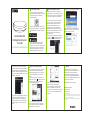 1
1
Artículos relacionados
Otros documentos
-
Olympia OC 1000 Outdoor Camera El manual del propietario
-
media-tech MT6105 Manual de usuario
-
AGPtek LEDGTA(EU) El manual del propietario
-
Logicom STRIPPY 4 + 4USB El manual del propietario
-
Tellur TLL331241 Manual de usuario
-
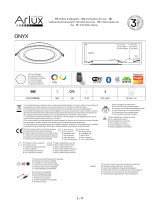 Arlux LIGHTING ONYX Spot Lighting Manual de usuario
Arlux LIGHTING ONYX Spot Lighting Manual de usuario
-
 Arlux LIGHTING 3297026007190 Remote Controlled Loft LED Strip Manual de usuario
Arlux LIGHTING 3297026007190 Remote Controlled Loft LED Strip Manual de usuario
-
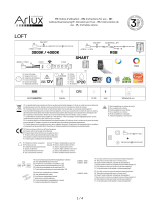 ARLUX-LIGHTING Ruban LED Intérieur Loft 5m - 4,8 Guía del usuario
ARLUX-LIGHTING Ruban LED Intérieur Loft 5m - 4,8 Guía del usuario